Jak wyróżnić wiersze w vba: z przykładami
Aby podświetlić linie, możesz użyć następujących metod w VBA:
Metoda 1: Zaznacz aktywny wiersz
SubHighlightActiveRow ()
ActiveCell.EntireRow.Interior.Color = vbYellow
End Sub
To konkretne makro podświetli aktualnie aktywny wiersz.
Metoda 2: Zaznacz konkretny wiersz
SubHighlightSpecificRow ()
Rows(" 4:4 ").Interior.Color = vbYellow
End Sub
To konkretne makro podświetli wiersz 4 bieżącego arkusza.
Metoda 3: Zaznacz wiele określonych wierszy
SubHighlightSpecificRows ()
Range(" 2:2,4:4,6:6,8:8 ").Interior.Color = vbYellow
End Sub
To konkretne makro podświetli wiersze 2, 4, 6 i 8 bieżącego arkusza.
Uwaga : Aby podświetlić wszystkie linie od 2 do 8, możesz zamiast tego wpisać Range(„2:8”) .
Poniższe przykłady pokazują, jak zastosować każdą metodę w praktyce.
Przykład 1: Podświetl aktywny wiersz
Załóżmy, że komórka B3 jest aktualnie wybrana.
Możemy utworzyć następujące makro, aby podświetlić każdą komórkę w aktualnie aktywnym wierszu
SubHighlightActiveRow ()
ActiveCell.EntireRow.Interior.Color = vbYellow
End Sub
Kiedy uruchomimy to makro, otrzymamy następujące dane wyjściowe:
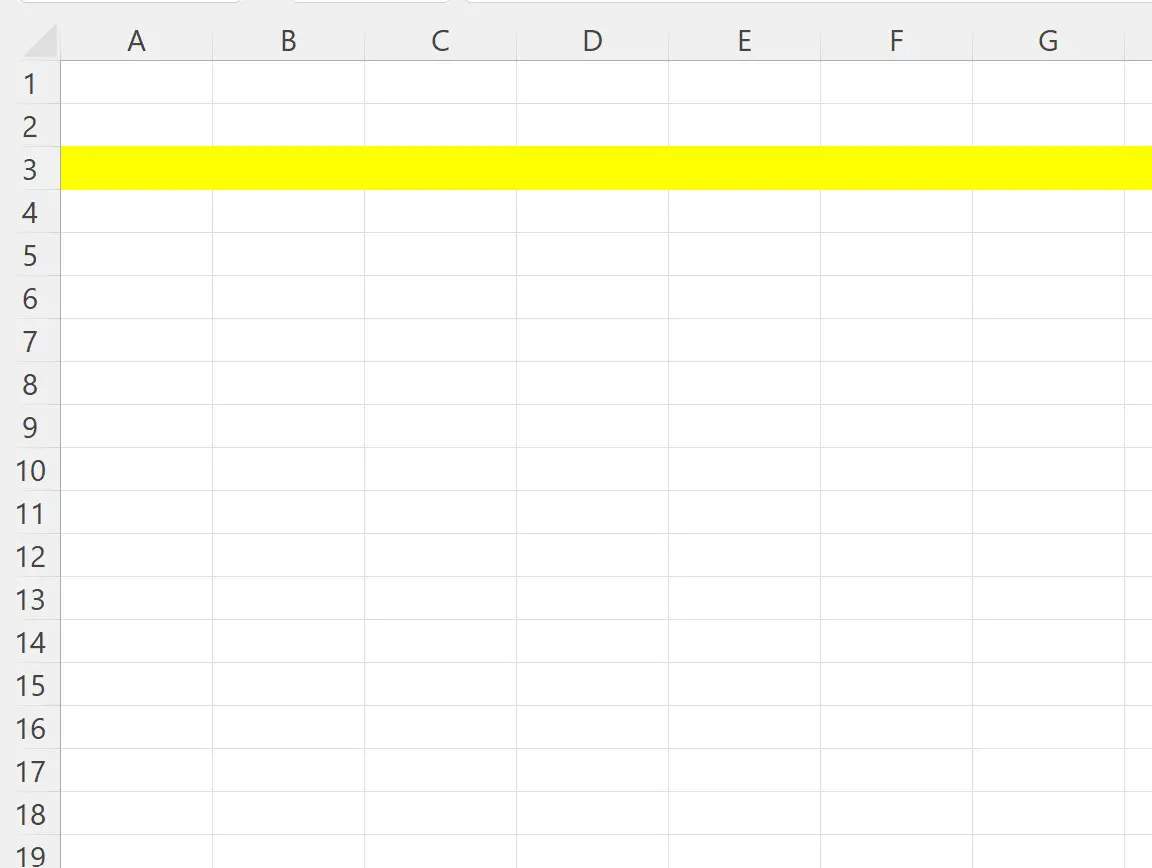
Zauważ, że każda komórka w trzecim wierszu jest podświetlona, a wszystkie pozostałe wiersze po prostu pozostają nietknięte.
Przykład 2: Zaznacz konkretny wiersz
Załóżmy, że chcemy wyróżnić tylko czwarty wiersz.
W tym celu możemy utworzyć następujące makro:
SubHighlightSpecificRow ()
Rows(" 4:4 ").Interior.Color = vbYellow
End Sub
Kiedy uruchomimy to makro, otrzymamy następujące dane wyjściowe:
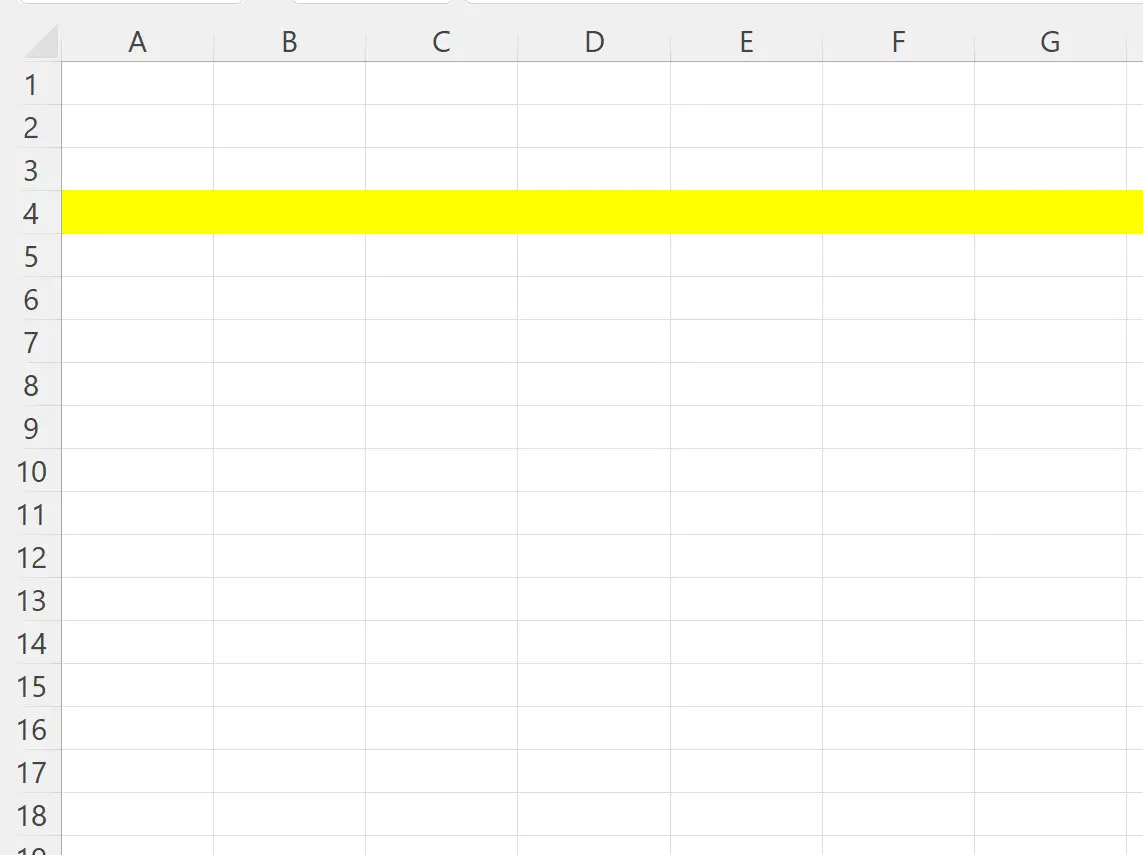
Zauważ, że każda komórka w czwartym wierszu jest podświetlona, a wszystkie pozostałe wiersze po prostu pozostają nietknięte.
Przykład 3: Zaznacz wiele określonych wierszy
Załóżmy, że chcemy wyróżnić wiersze 2, 4, 6 i 8 bieżącego arkusza.
W tym celu możemy utworzyć następujące makro:
SubHighlightSpecificRows ()
Range(" 2:2,4:4,6:6,8:8 ").Interior.Color = vbYellow
End Sub
Kiedy uruchomimy to makro, otrzymamy następujące dane wyjściowe:
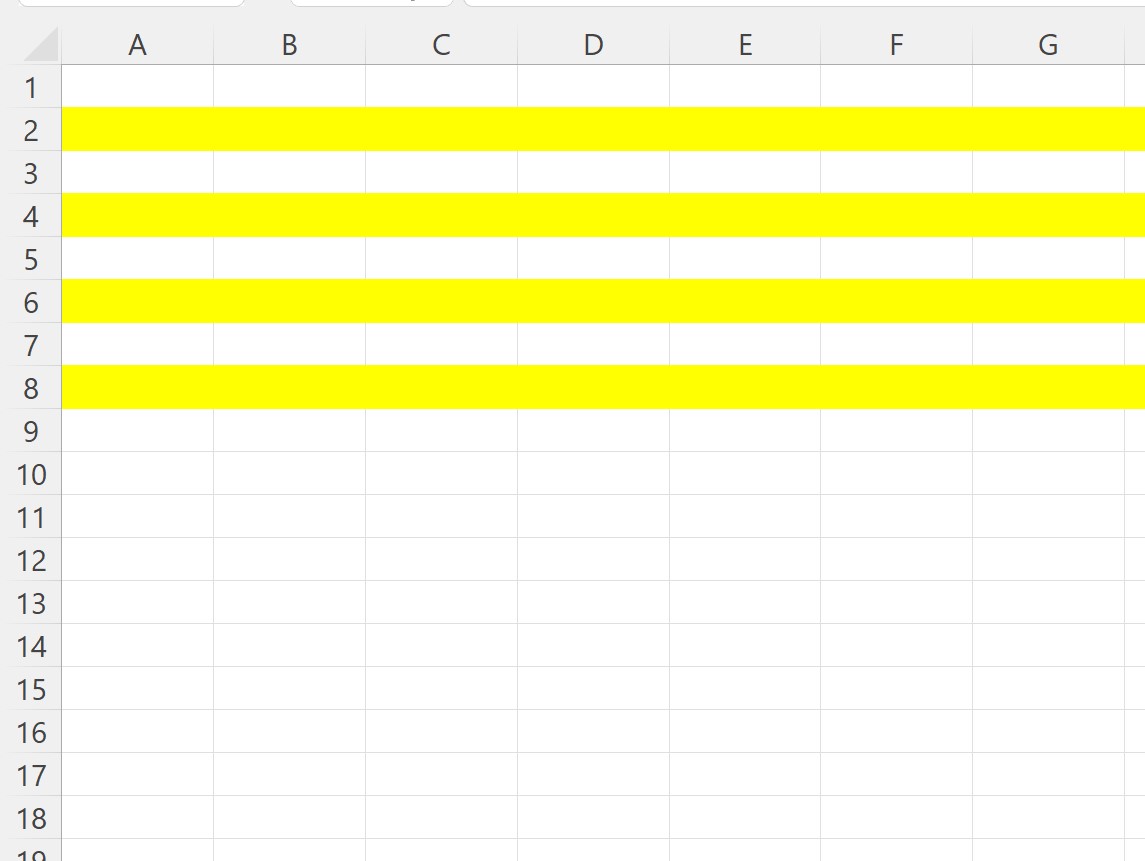
Zwróć uwagę, że linie 2, 4, 6 i 8 są podświetlone, a wszystkie pozostałe linie pozostają nienaruszone.
Uwaga : w każdym przykładzie wybieramy żółty (vbYellow) jako kolor podświetlenia, ale możesz wybrać inny kolor, np. vbRed, vbGreen, vbBlue itp.
Dodatkowe zasoby
Poniższe samouczki wyjaśniają, jak wykonywać inne typowe zadania w VBA:
VBA: Jak podświetlić komórki
VBA: Jak zastosować formatowanie warunkowe do komórek
VBA: Jak zastosować formatowanie warunkowe do zduplikowanych wartości